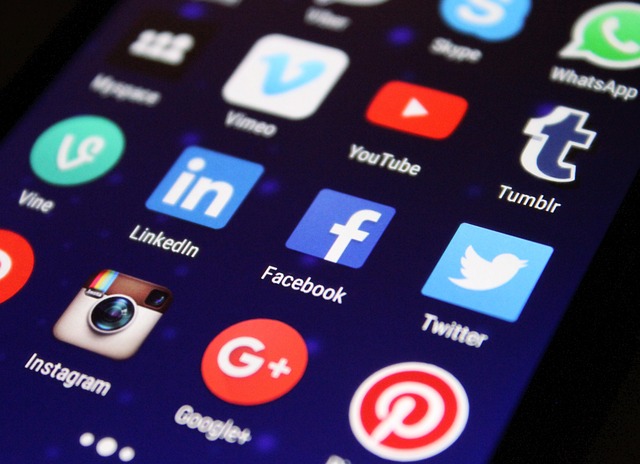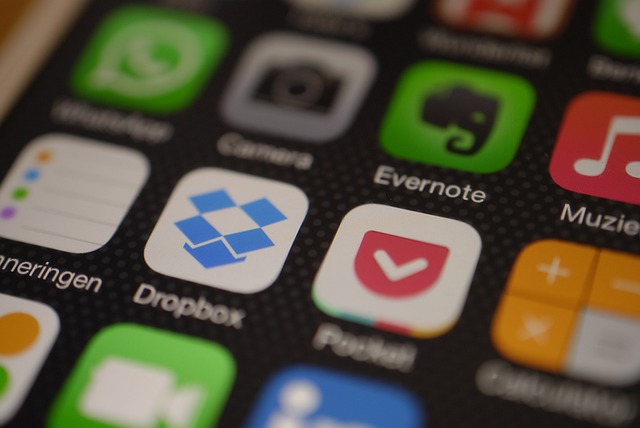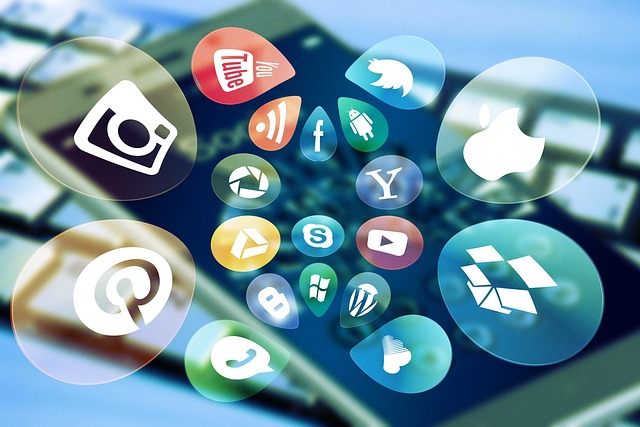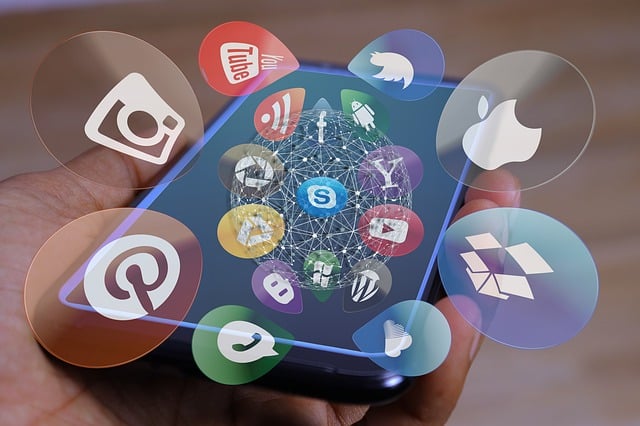iPhoneのストレージを効率的に拡張するシステムデータの管理方法

iPhoneの使用中によく直面するストレージ不足の問題は、システムデータの蓄積が一因です。
このシステムデータを適切に管理することで、大きなストレージ空間を確保する方法をお伝えします。
主に、アプリのキャッシュデータやログ情報がシステムデータとして蓄積され、これが増えれば増えるほどストレージスペースが圧迫されます。
定期的にこれらのデータをクリアすることが、効果的なストレージ管理の鍵となります。
例えば、Safariのブラウザキャッシュを削除するには、「設定」メニューから「Safari」を選び、「履歴とWebサイトデータを消去」をタップします。
その他、各アプリが蓄積するキャッシュデータの削除も行えます。
アプリデータを整理してiPhoneのストレージを有効活用する
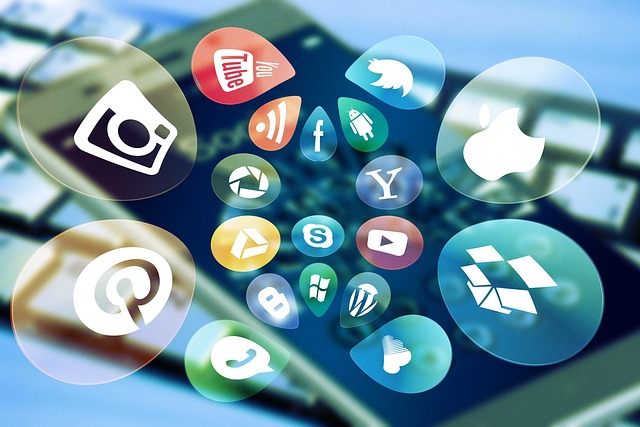
アプリ自体だけでなく、アプリが生成する追加データもiPhoneのストレージ容量を大幅に消費します。
これらのアプリデータを効果的に管理して整理する方法をご説明します。
アプリのデータ使用量は「設定」→「一般」→「iPhoneストレージ」から確認し、管理が可能です。
iOSやiPadOSを使用しているデバイスでは、ストレージ使用状況をリアルタイムで確認でき、アプリごとのストレージ消費量を把握できます。
また、MacではFinder、WindowsではiTunesを使用してこの情報を見ることができます。
例えば、SpotifyやNetflixといったストリーミングアプリは、オフライン再生用にダウンロードしたメディアで大量のストレージを使用します。
これらの使用していないデータを削除することで、数GBの空き容量を確保できます。
また、メールやメッセージのデータ整理も重要です。
これらのアプリでは、自動的に保存される添付ファイルがストレージを圧迫するため、古いメッセージや大きなファイルを削除することが有効です。
「メッセージの保持期間」を「1年」に設定することで、予想以上に多くのストレージスペースを確保することが可能です。
iPhoneの空き容量を増やすクラウドストレージ活用術
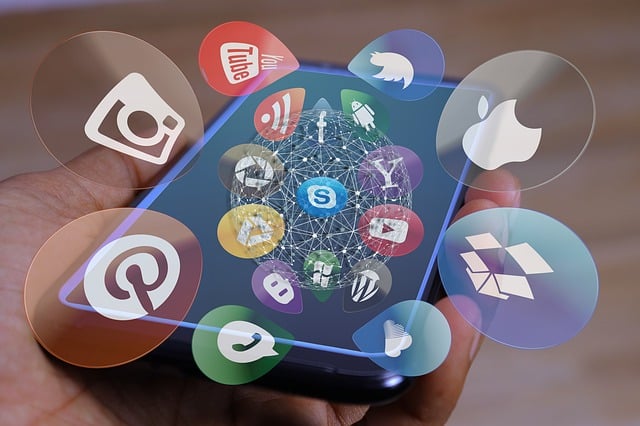
iPhoneの内部ストレージを節約するための効果的な方法の一つとして、クラウドサービスの利用が挙げられます。
クラウドを上手に活用することで、追加の物理的なストレージスペースを必要とせず、デバイスの利便性を保ちながら空き容量を確保できます。
特にiCloudの「写真の最適化」機能は、高解像度の画像をクラウドに保存し、デバイス上ではサイズの小さい画像を保持する設定が推奨されます。
これにより、多くの画像データが占める容量を効果的に削減することが可能です。
ただし、この設定を使用すると画像のロードに時間がかかる場合があるため、頻繁にアクセスする画像はデバイスに直接保存することが好ましいです。
設定の変更は「設定」→「写真」から行えます。
加えて、GoogleフォトやDropboxといった他のクラウドサービスも有効です。
特にGoogleフォトは、高品質の画像を最大15GBまで無料で保存でき、写真やビデオのバックアップに理想的です。
アプリをインストールし、自動バックアップを設定すれば、定期的にiPhoneのストレージを解放することができます。
これらのサービスをiCloudと組み合わせて使用することで、より安全で効率的なデータ管理とバックアップが可能になります。
iPhoneのストレージ維持と管理の重要性

時間が経過するにつれて、iPhoneのストレージが自然と満たされていくのは避けられない現象です。そのため、定期的な監視と管理が不可欠です。
定期的なストレージチェック
「iPhoneストレージ」メニューで毎月定期的にストレージの使用状況を確認し、見直すことが重要です。
特に「その他」カテゴリの使用量が5GBを超えている場合は、不要なキャッシュが蓄積している可能性が高いです。
使用頻度の低いアプリをオフロードすることで、ストレージの無駄遣いを減らし、不足を防ぐことができます。
自動ストレージ最適化の活用
iCloudの「ストレージを最適化する」機能や、iPhone内の「写真」アプリにある「重複項目」の検出機能を利用すると、重複した写真やビデオを効率的に整理し、ストレージを有効活用できます。
最新のiOSではこれらの機能がさらに充実しており、自動でストレージ最適化の提案を受けられるため、非常に便利です。
定期的な手動チェックにより、一定の空き容量を保持し、効果的なストレージ管理を実現することができます。
まとめ:iPhoneのストレージ管理のコツ
iPhoneのストレージ容量の問題は、適切な管理技術と知識があれば解決可能です。
プリインストールアプリの調整、システムデータの管理、クラウドサービスの活用を通じて、効率良くストレージ空間を確保する方法があります。
特に、iPhoneを定期的にメンテナンスすることが重要です。
毎月ストレージの使用状況をチェックし、常にスムーズに動作するようにしておくことが推奨されます。
しかし、必要以上にデータを削除してしまうと、デバイスの使用に影響を与えることもあるため、どのデータを残すかはその使用頻度や必要性をよく考慮して決定することが重要です。
この記事で紹介したストレージ管理の方法を参考に、自分のiPhoneをより効率的に使いこなしてください。